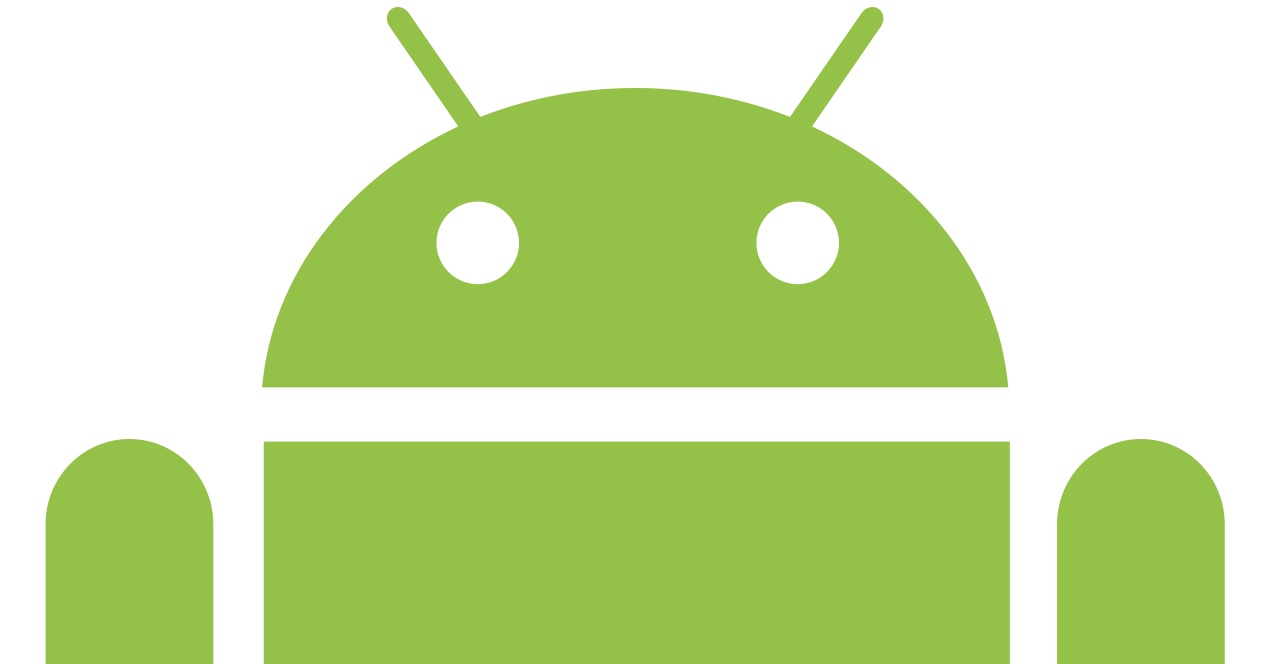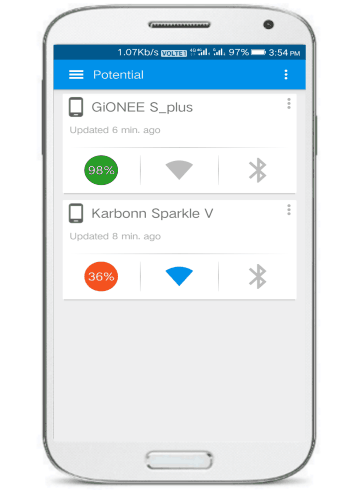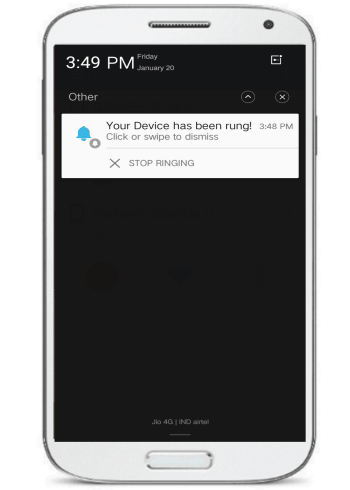Ngalolu hlelo lokusebenza uzokwazi ukulawula i-Wi-Fi, uxhumano lwe-bluetooth futhi ubone isimo sebhethri samaselula amabili e-Android asuka kweyodwa, kanye dlulisa izinhlelo zokusebenza nge-bluetooth kusuka komunye kuya komunye. Ilungele ukuhlanganisa ukuphathwa kwamadivayisi akho futhi uwagcine exhumekile njalo. Sichaza ukuthi kwenziwa kanjani kulesi sifundo esilula ukuze ukwazi ukukufaka futhi ukuqale emizuzwini embalwa.
Uhlelo lokusebenza olulula ongalulanda ku-Google Play, futhi olusungula ukuxhumana phakathi kwamaselula amabili noma amaphilisi. Nomaphi lapho umuntu ngamunye ekhona, ungacisha futhi uvule uxhumano ku-wifi, lawula i-bluetooth kanye ubone ukuthi banebhethri elingakanani ngamunye
Anazi yini ukuthi ikuphi kokubili? Ayikho inkinga. Lolu hlelo lokusebenza likuvumela ukuthi uzwakale noma iyiphi yazo futhi ulandele "indandatho yokukhala" uze uyithole. Ake sithi unomakhalekhukhwini wakho eduze, kodwa awukwazi ukuthola ithebhulethi yakho noma iwashi elihlakaniphile, noma okuphambene nalokho. Hhayi-ke, kufanele uthumele le nketho yendawo ukuze icushwe futhi uzoyithola okwamanje. Sizokuchaza isinyathelo ngesinyathelo indlela yokumisa uhlelo lokusebenza kumadivayisi amabili futhi uyisebenzise.
Ungalawula kanjani ukuxhumana kwe-Wi-Fi ne-Bluetooth kwenye i-Android nenye
Kulula kakhulu. Kulesi sifundo sizothatha amaselula amabili anesistimu yokusebenza ye-Android njengesibonelo. Kungaba yinoma yiziphi izinguqulo emakethe. Ukusungula lolu xhumano "kurimothi" sisebenzisa uhlelo lokusebenza I-Beta engaba khona, esivumela ukuthi silawule i-Android eyodwa kwenye.
Okokuqala kufanele faka uhlelo kuwo womabili amafoni, futhi uzihlobanise ne-akhawunti efanayo. Uma uyifaka kweyokuqala, udala i-akhawunti yakho ukuze uyibhalise. Bese uyifaka kweyesibili futhi uyixhuma ku-akhawunti yakho entsha. Uma lesi sinyathelo sesiphelile ungabona ukuthi amaselula amabili avela kanjani esikrinini esikhulu.
Njengoba isithombe sibonisa, sinezisetshenziswa ezimbili ezikhonjwe ngamagama azo kanye nezimo ezihlukene uhlelo lokusebenza ezisinikeza zona. Ngokuchofoza izithonjana esingakwazi vula futhi uvale uxhumano lwe-Wifi noma lwe-Bluetooh. Siphinde sibe neleveli yebhethri yazo ngayinye esandleni ukuze sigweme ukungahambi kahle.
Manje njengoba omakhalekhukhwini ababili sebexhunyiwe, sekuyisikhathi sokuthi indawo yokuhlola. Chofoza kuthebhu yemenyu ukuze uveze okudonsela phansi ngezinketho ezimbili: Qamba kabusha idivayisi kanye nedivayisi yokukhala. Ngenketho yokuqala ushintsha igama noma isihlonzi, futhi okwesibili uzovula isitholi.
I «iselula elahlekile» izoqala ukukhala futhi isaziso sizovela esikrinini sakho esikhulu. Ukuyimisa, kufanele nje ungaziba isaziso. Le yindlela owenza ngayo umsindo we-android kwenye i-Android.
Manje usungakwazi ukulawula i-Android esuka kwenye i-Android ngohlelo lokusebenza I-Beta engaba khona. Yize isathuthukiswa, isebenza kahle, inamaphuzu aphezulu kanye nokulanda okungaphezulu kuka-10.000. Iphinde ibe ne-a Isandiso se-Chrome okuwusizo kakhulu ukwazi isimo samadivayisi akho e-Android ngenkathi uphambi kwe-PC noma i-laptop.
Ingabe ufuna ukuqhubeka nokufunda amathiphu namasu amaningi ukuze uthuthukise i-Android yakho? Siyakutshela kulo mbiko: